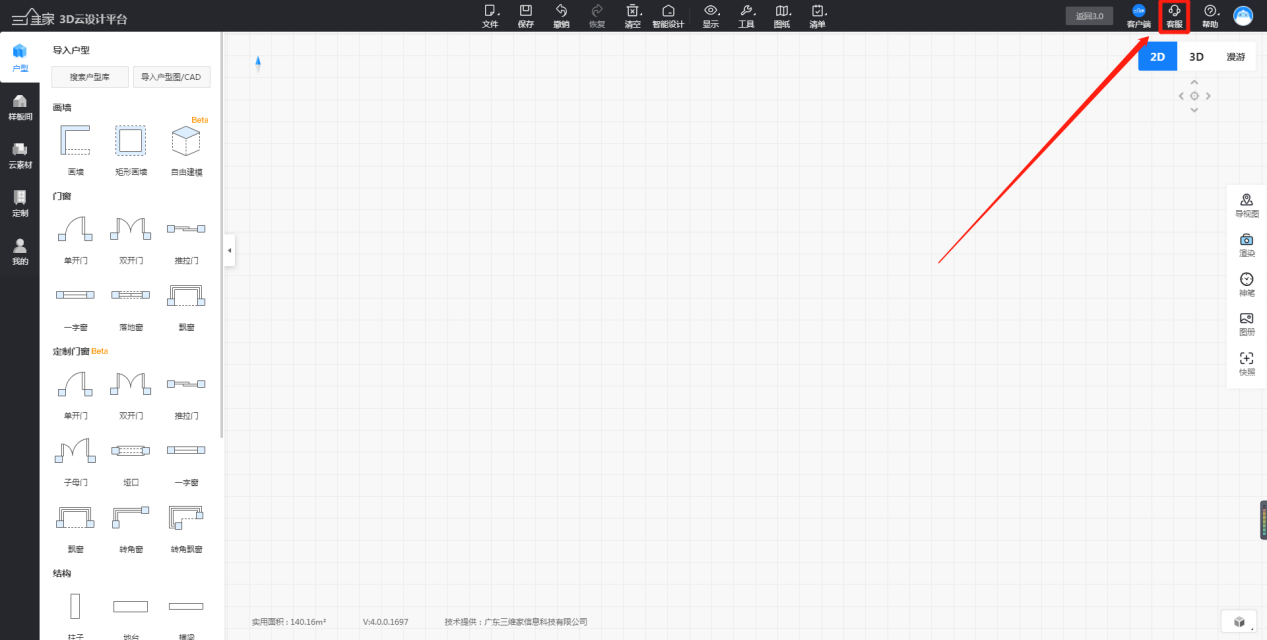墙板快速布置
定义:在定制整木设计中,墙板可智能吸附成品/定制门窗,帮助我们进行快速布置。
学习目标:
一、墙板快速布置
1.进入定制整木设计,左击打开“护墙板”分类,选择心仪的墙板造型,长按鼠标左键拖拉放置到墙面上,墙板会智能识别门窗位置进行吸附。
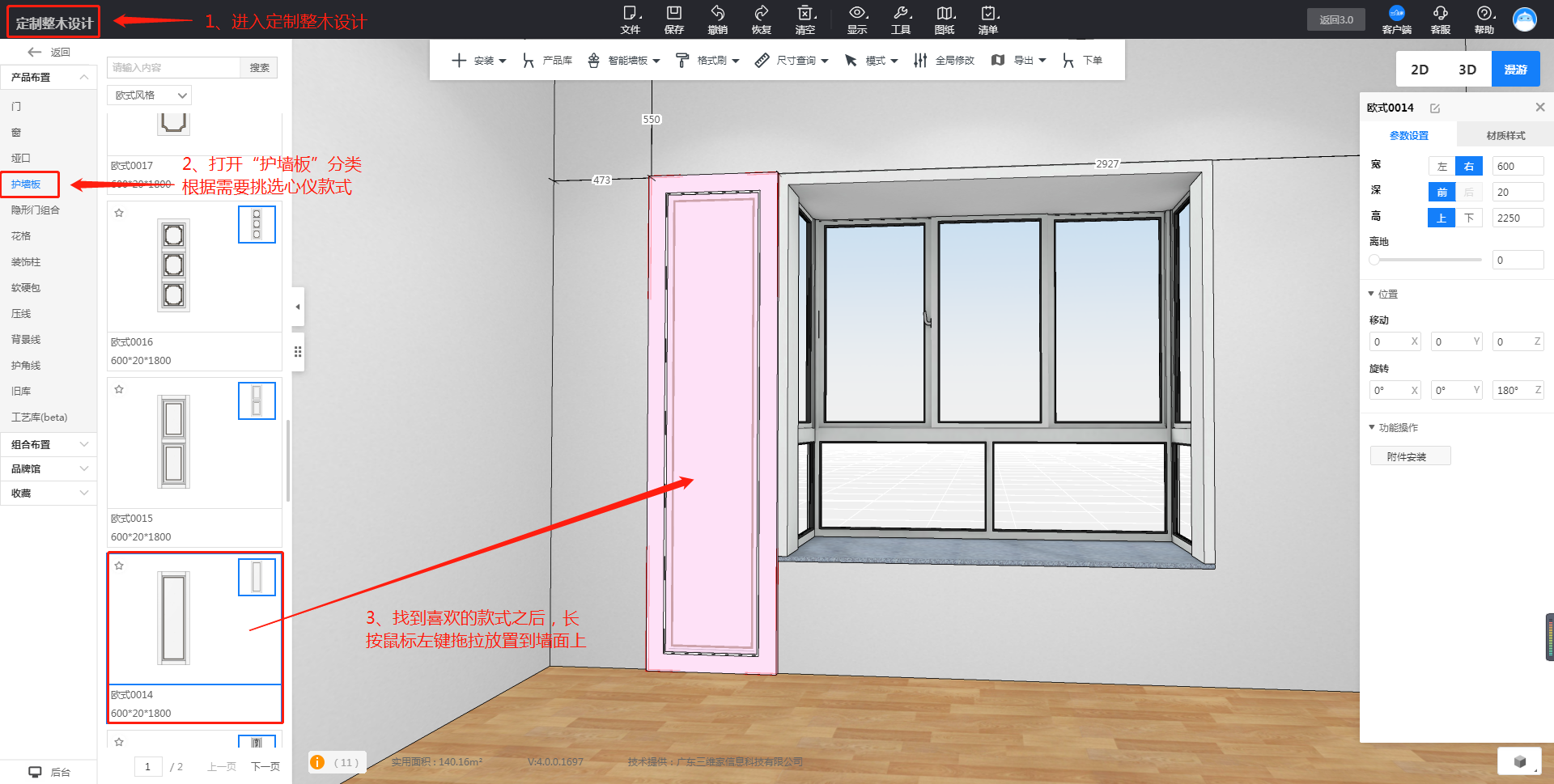
2.放置好后,可通过右侧“参数设置”调整墙板尺寸。如:当前墙板与右侧的飘窗贴齐,若修改尺寸就“向左延伸”输入数值“550”,再“Enter键”回车确定。

3.再拖拉同款墙板放置到飘窗下,墙板会智能识别到门窗洞的位置进行调整。(注:尽量使用造型简约的护墙板,过于复杂的造型暂不支持智能识别)
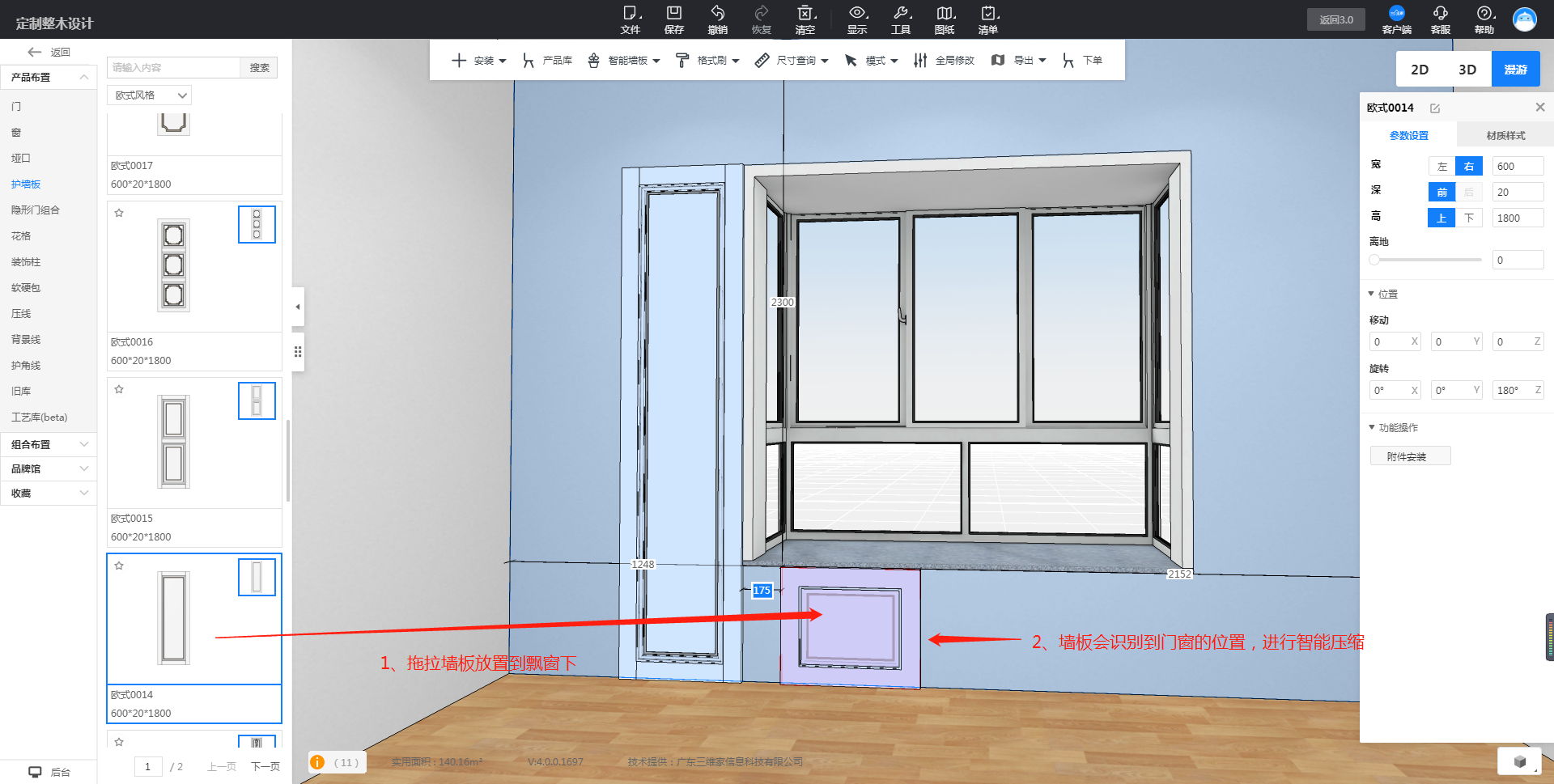

4.将挑选错误的墙板,选中后按键盘上的“Delete”键删除,然后左击选中墙板,将其离另一款护墙板的间距修改为“0”,即可快速贴合。
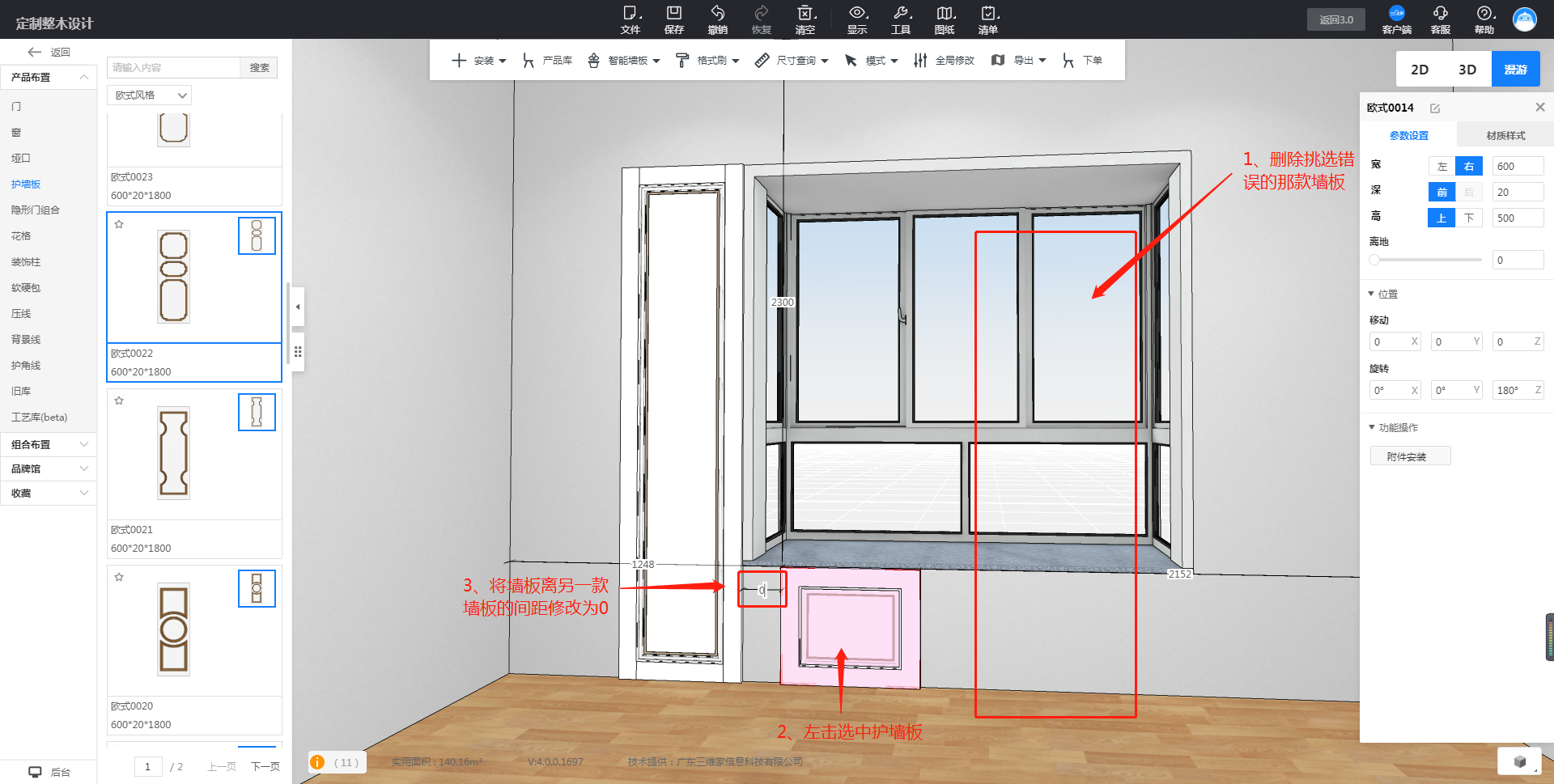
5.设置成功后,另一侧若想安装同款,可直接右击墙板--“复制”/快捷键“ctrl+v”进行快速复制。

6.复制成功。

如果对以上内容有疑问,或者有软件其他操作问题,推荐您到3D设计页面,点击右下角【客服】进行提问,我们会在工作时间为您提供一对一的服务!